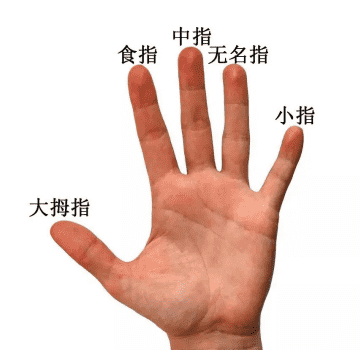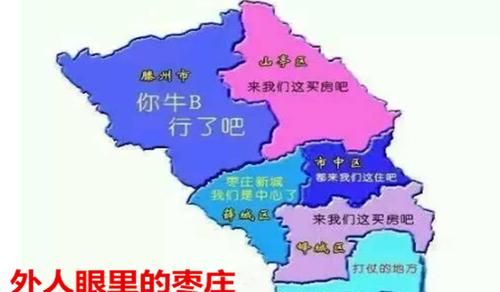在word文档怎么做表格,如何在word文档中制作表格
发布:小编
在word文档怎么做表格
在word文档做表格的方法如下:
1、打开word文档,并将光标定位到需要绘制表格的地方。
2、打开word的“插入”选项卡。
3、定位到“表格”栏目中,并点击一下表格按钮。
4、移动鼠标选择想要的行和列的数量,然后点击一下鼠标左键即可插入表格。
MicrosoftOfficeWord是微软公司的一个收费文字处理应用程序,是最流行的文字处理程序之一。它最初是由RichardBrodie为了运行DOS的IBM计算机而在1983年编写,后来成为了MicrosoftOffice的一部分。
Word提供了许多易于使用的文档创建工具,同时也提供了丰富的功能集,供创建复杂的文档使用。MicrosoftOfficeWord通过将一组功能完备的撰写工具与易于使用的MicrosoftOffice用户界面相结合,来帮助用户创建和共享具有专业外观的内容。
如何在word文档中制作表格
有四种方法建立表格,以office word 2016示例操作步骤如下:
1、首先打开word文档,然后在”插入“菜单中点击表格选项,直接根据需要选择需要的方格即可建立表格。
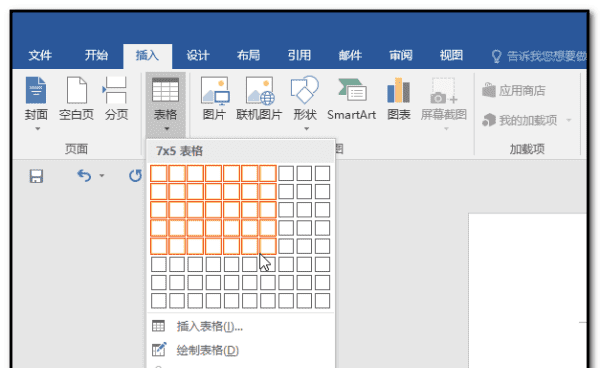
2、或点击”插入表格”选项,在弹出的对话框中输入相应的列数、行数,确定即可建立表格。
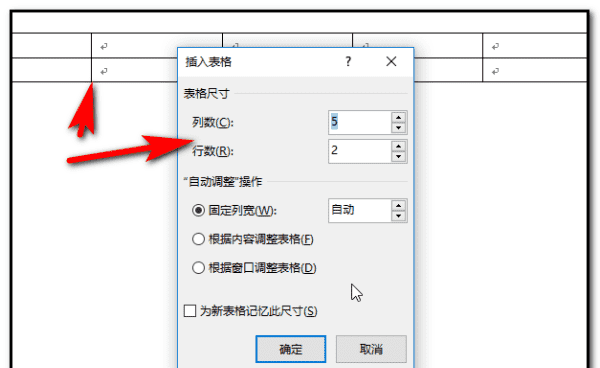
3、或点击“绘制表格”选项,直接手动画出需要的表格样式。
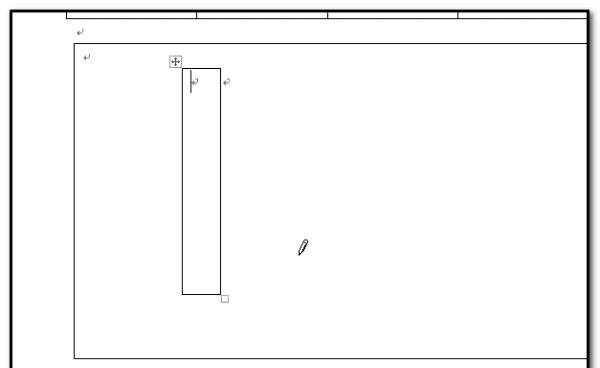
4、或在“快速表格”中找到需要的样式建立表格即可。
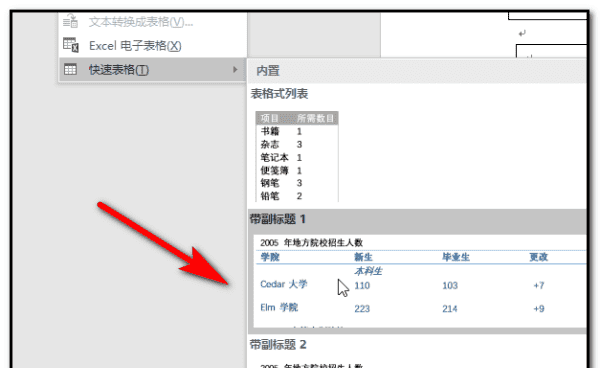
在word里面怎么做表格
在Word 中有3种制作表格的方法。
一、从工具栏快捷按钮插入。
单击“常用”工具栏上的“插入表格”按钮,然后拖动鼠标选定所需的表格行数和列数即可创建一个规则的表格。如下图:
二、从菜单插入。
1、单击菜单栏“表格——插入——表格”,如下图:
2、出现“插入表格”窗口,在“表格尺寸”选项区中指定表格所需要的列数和行数,可以直接输入数字,也单击旁边的箭头输入,例如5列4行。单击“确定”按钮。如下图:
3、得出一个5列4行的表格,如下图:
三、手动绘制。
采用上述方法制作的都是规则表格,即行与行、列与列之间等距。但很多时候,我们需要制作一些不规则的表格,这时可以使用绘制表格的方法来完成此项工作。
1、单击菜单栏“表格——绘制表格”,如下图:
2、出现“表格和边框”浮动工具条,同时鼠标箭头自动变为一支笔的形状,如下图:
2、在需要插入表格的位置按下鼠标左键并向右下方拖动,在适当的位置松鼠标,即可得到一个表格框。
3、单击“表格和边框”工具条右上角的“绘制表格”按钮,鼠标箭头变为一支笔的形状,拖动鼠标就可以随意在画好的表格框上画表格直线了,包括横线、竖线、斜线。如下图:
4、如果要清除表格中不需要的边框线时,单击“表格和边框”工具栏上的“擦除”按钮,这时鼠标指针就变成橡皮擦形状,将其移到需要擦除的边框线处,按住鼠标左键并沿边框线拖动鼠标,即可将边框线擦除。如下图
Word表格教程:表格(单元格、行、列)的选择、移动、复制、删除
1、选择单元格内容。拖动鼠标可以选择单元格内的内容。在单元格内双击鼠标可以选择单元格内的全部内容。
2、选择多个单元格。拖动鼠标选择,如下图:
3、选择列。把鼠标移到列的顶部,鼠标箭头变为向下的箭头,单击即可选择整列,如下图。这时按住键盘上的Ctrl键再单击可以选择不连续的多列。这时拖动鼠标则可选择连续的多列。
4、选择整行。把鼠标移到行的左边,鼠标箭头变为向右的箭头,单击即可选择整列,如下图。这时按住键盘上的Ctrl键再单击可以选择不连续的多行。这时拖动鼠标则可选择连续的多行。
5、选择整个表格。把鼠标移动表格内或者在表格线上单击时,表格的左上角会出现一个带方框的十字箭头,如下图:
这时把鼠标移到这个带方框的十字箭头上,鼠标箭头也会出现十字箭头,单击则选择整个表格,如下图:
6、移动、复制、删除。当表格左上角出现带方框的十字箭头时,把鼠标移到上面单击右键,出现右键菜单,就可以对表格进行剪切、复制、粘贴了,如下图。需要注意的是,当我们选择整个表格后,按键盘上的删除键并不能删除表格,只是删除了表格的内容,必须选择剪切才能连表格一起删除
Word表格教程: 调整表格的行高、列宽
1、调整行高。将鼠标指针指向需要更改其宽度的行的下边线上,直到指针变为双向箭头形状,然后向下拖动边线,直到得到所需要的宽度为止。如下图:
2、将鼠标指针指向需要更改其宽度的列的右边线上,直到指针变为双向箭头形状,然后向右拖动边线,直到得到所需要的宽度为止。如下图:
3、平均各行的高度。如果多行需要具有同样的高度,请选定这些行,然后在选择区域内单击右键,出现右键菜单,单击选择“平均分布各行”,如下图:
4、如果需要多列具有同样的宽度,请选定这些列,然后在选择区域内单击右键,出现右键菜单,单击选择“平均分布各列”,如下图:
Word表格教程:设置文字方向
1、在需要改变文字方向的单元格内右键鼠标,出现右键菜单击“文字方向”,如下图:
2、出现“文字方向——表格单元格”窗口,原来是从左到右的横向文字,如下图:
3、选择需要的文字方向,如下图选择从上而下的竖向文字方向,从右边的预览区域可以看到效果,然后单击“确定”,如下图:
4、结果如下图:
以上就是关于在word文档怎么做表格,如何在word文档中制作表格的全部内容,以及在word文档怎么做表格的相关内容,希望能够帮到您。
版权声明:本文来自用户投稿,不代表【推酷网】立场,本平台所发表的文章、图片属于原权利人所有,因客观原因,或会存在不当使用的情况,非恶意侵犯原权利人相关权益,敬请相关权利人谅解并与我们联系(邮箱:350149276@qq.com)我们将及时处理,共同维护良好的网络创作环境。
大家都在看

莲子的作用 吃了有什么好处
综合百科莲子的作用 吃了有什么好处1、莲子所含的氧化黄心树宁碱对鼻咽癌有抑制作用,能够达到防癌抗癌的功效。2、不仅如此,莲子芯味道极苦,含有莲心碱、异莲心碱等多种生物碱,有清热泻火、安神补脑的功能,还有显著的扩张外周血管,降低血压以及强心的作用。 吃莲子有什么好处 这3大好处不要错过吃

睡觉为什么头不能对门,床头不能对着门口是什么意思
综合百科本文目录1.床头不能对着门口是什么意思2.睡觉头不能对着门还是脚不能对着门3.头对着门睡觉好吗风水4.为什么头不能冲着门睡觉床头不能对着门口是什么意思开门见横床的意思就是一将门打开,便能够看到床的侧面开门见横床的意思。横床会给人一种不安全感,所以就会导致精神紧张,难以放松,进而会

财产税是什么,房产税纳税义务发生时间是啥意思啊
综合百科财产税是什么财产税是对法人或自然人在某一时点占有或可支配财产课征的一类税收的统称。所谓财产,是指法人或自然人在某一时点所占有及可支配的经济资源,如房屋、土地、物资、有价证券等。财产税类税种的课税对象是财产的收益或财产所有人的收入,主要包括房产税、财产税、遗产和赠与税等税种。 房

labubu是什么东西,吊卡是什么意思
综合百科本文目录1.吊卡是什么意思呀2.拉布布是什么东西3.盲盒娃娃脸上脏了怎么办4.拉布布原型是什么吊卡是什么意思呀labubu吊卡是是牌子类的。你买什么东西上面都会有个标签,那就是吊卡,像征那个公司的,有订做吊卡的公司的,也有设计的。 吊卡一般有推销自己公司商品的作用,去找几张来看看
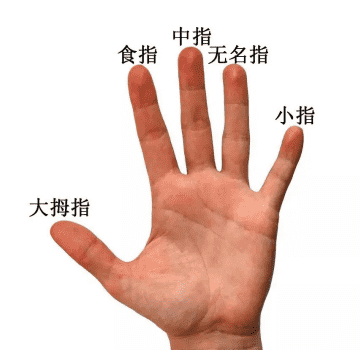
五个手指怎么分,五个手指的叫法
综合百科本文目录1.五个手指的叫法2.五指的名称是什么3.五个手指的名称图片4.手指都叫什么指图五个手指的叫法五个手指分别是,大拇指,食指,中指,无名指,小拇指。手指中最粗大的是拇指,能帮助我们更牢固地握住东西;紧挨拇指的食指是手指中第二灵活、常用的手指;位于手掌中央的中指,是除拇指外力

佳能7d如何设置连拍,佳能60d怎样设置连拍
综合百科本文目录1.佳能60d怎样设置连拍2.佳能7d连拍怎么设置3.佳能7d连拍模式怎么设置4.佳能R5如何设置连拍佳能60d怎样设置连拍按拍摄模式的快捷键,选择单张,连拍,自拍,选连拍后,确定,拍摄时按住快门不松就会连拍,松开停止拍摄。佳能7d连拍怎么设置佳能7d连拍步骤如下:披肩上

四步触诊法 你学会了
综合百科四步触诊法 你学会了吗?1、第一步。检查者两手置于宫底部,手测宫底高度,根据其高度估胎儿大小与妊娠周期是否相符。后以两手指腹相对交替轻推,若宫底部的胎儿部分胎头则感觉硬而圆且有浮球感,若为胎臀则柔软且形态不规则。2、第二步。检查者双手掌置于腹部左右两侧,轻轻深按进行检查。触到平坦

卸完妆脸上有闪粉要紧,sk2小灯泡感觉有亮粉正常吗
综合百科卸完妆脸上有闪粉要紧吗?卸完妆之后脸上还有闪粉可能会堵塞毛孔。因为卸完妆之后就代表着每天的清洁工作已经完成,后续应当到了使用护肤品的步骤,如果这时脸上仍然有闪粉那么就表示卸妆并不彻底。而卸妆不彻底对于皮肤的危害不言而喻。卸妆不彻底脸上就会有油脂以及彩妆的残留物,这些残留物一般肉眼
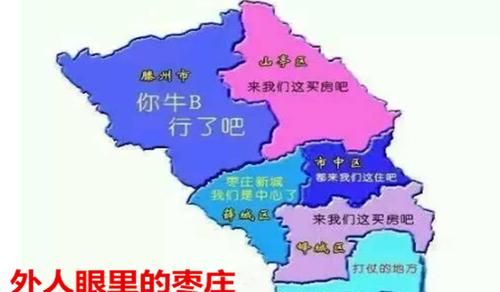
山东枣庄为什么叫枣庄,枣庄为什么叫枣庄
综合百科本文目录1.枣庄为什么叫枣庄2.枣庄不是庄3.枣庄名字的由来4.枣庄不产枣枣庄为什么叫枣庄早在唐宁时就形成村落,因多枣树而得名。 枣庄是一块古老的土地,根据考古发现,早在7300年前的新石器时期,就有人类繁衍生息。夏时南部为曾国,北和西北为滕国和薛国。后几经变称,明时,北置滕县,

麦麸是什么饲料,麦麸是什么东西
综合百科本文目录1.麦麸是什么东西图片2.麦麸在猪饲料中的比例是多少3.农村常见的中药有哪些4.麦麸指的是什么麦麸是什么东西图片如何用麦麸子喂羊、牛等牲畜,关键还是要了解麦麸:。下面我们介绍一下麦麸子是什么东西,麦麸喂羊有什么好处,以及麦麸子是什么东西,麦麸喂羊方法等问题。一、麦麸子是什

雪糕筒叫什么,雪糕筒路障英文叫什么
综合百科雪糕筒叫什么雪糕筒是指圆锥体的冰淇淋蛋托。但因为形状相似,所以雪糕筒也用来称呼交通路锥。(传统来说,最常见最常用的是圆锥形的。)雪糕就是冰淇淋的意思。筒是指圆柱体。雪糕国语叫做冰淇淋/冰激淋,是一种冰冻类的奶类甜品。需冷冻储藏。现在的雪糕中通常加入水果、糖、生果、果仁等其他食品。

传承经典的语录,有关传承优秀传统文化的名言名句
综合百科本文目录1.有关传承优秀传统文化的名言名句2.关于传承经典的名言名句3.传承经典品味书香手抄报的内容4.传承的经典语录儿童版有关传承优秀传统文化的名言名句1.以信立身,传承古国遗风;以诚处世,光大华夏美德。2.经典是民族智慧的结晶,所载为常理常道,其价值历久而弥新,任何一个文化系